win10电脑内存不足无法显示图片怎么办?win10内存不足无法打开图片解决方法
win10电脑内存不足无法显示图片怎么办?有网友想借助电脑系统自带的windows照片查看功能打开一些图片文件,结果发现打不开图片被提示计算机内存不足无法显示图片怎么办。下面教下大家计算机内存不足无法显示图片的解决方法。
win10内存不足无法打开图片解决方法
1.当计算机内存不足无法显示图片时,首先我们鼠标右键点击我的电脑,选择“属性”选项。

2.进入属性页面后,我们点击“高级系统设置”。

3.进入到系统属性,选中”环境变量“。

4.然后出现的环境变量tmp点击确定。

5.接下来在出现的对话框输入自己电脑磁盘里的最大空间的路径,在点击确定,我们就可以看到我们想要看到的照片了。
以上就是win10电脑内存不足无法显示图片怎么办?win10内存不足无法打开图片解决方法的详细内容,更多关于win10内存不足无法打开图片的资料请关注脚本之家其它相关文章!
相关文章
- 英雄联盟LOL是一款非常经典的游戏,但不少用户在升级win10后,玩lol游戏时总会遇到内存不够的现象,这是怎么回事呢?这种情况怎么办呢?本文将提供升级win10系统后玩lol游2016-02-29
- 今天小编为大家带来了Win10提示“计算机内存不足”的怎么办 解决办法介绍,感兴趣的朋友们可以跟着小编去下文了解一下哦2015-09-17
- 近日,有网友反映,windows10系统在内存充足的情况下,出现提示计算机的内存不足的对话框现象,那么,win10计算机内存不足是什么原因?如何解决?针对此问题,本文就为大家2015-09-17
Win10提示虚拟内存不足怎么办?Win10设置虚拟内存的方法
Win10提示虚拟内存不足怎么办?下面脚本之家小编就给大家带来Win10设置虚拟内存的方法,希望可以帮助到大家2015-08-23
Win10系统玩看门狗出现闪退怎么办?看门狗win10玩一会闪退解决方法
这篇文章主要介绍了Win10系统玩看门狗出现闪退怎么办?看门狗win10玩一会闪退解决方法的相关资料,需要的朋友可以参考下本文详细内容。2022-03-14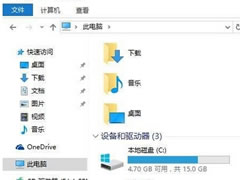
win10磁盘容量大小不显示怎么办?解决Win10磁盘容量大小不显示操作教程
这篇文章主要介绍了win10磁盘容量大小不显示怎么办?解决Win10磁盘容量大小不显示操作方法的相关资料,需要的朋友可以参考下本文详细内容。2022-03-11
Win10怎么选择文件默认打开方式?Win10选择文件打开方式操作教程
这篇文章主要介绍了Win10怎么选择文件默认打开方式?Win10选择文件打开方式操作教程的相关资料,需要的朋友可以参考下本文详细内容。2022-03-11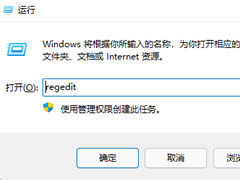
Win10电脑启动office总是提醒激活怎么办 消除Office的激活提醒教程
这篇文章主要介绍了Win10电脑启动office总是提醒激活怎么办 消除Office的激活提醒教程的相关资料,需要的朋友可以参考下本文详细内容。2022-03-11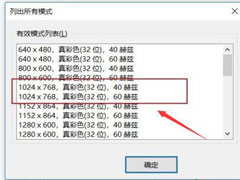
Windows10投影仪不全屏显示怎么办?Win10投影仪画面显示不全解决方法
这篇文章主要介绍了Windows10投影仪不全屏显示怎么办?Win10投影仪画面显示不全解决方法大全的相关资料,需要的朋友可以参考下本文详细内容。2022-03-11
Win10 dns配置错误网页打不开怎么办?Win10 dns配置错误网页打不开两种
Win10 dns配置错误网页打不开怎么办?本文就为大家带来了Win10 dns配置错误网页打不开两种解决方法,需要的朋友一起看看吧2022-03-03



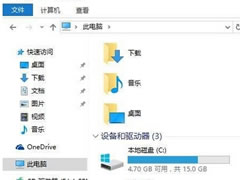

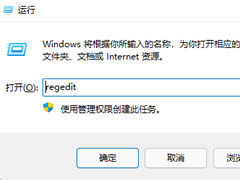
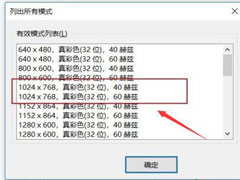

最新评论